在当今社交媒体的时代,小红书作为一款备受年轻人喜爱的生活方式平台,已经成为分享和获取时尚、美妆、美食、旅行等多元化内容的重要渠道。你在小红书上可能经常会遇到精美的图片,这些图片不仅可以让你获得灵感,还可能是你想要直接保存下来的素材。小红书并没有直接的“保存图片”功能,这让很多用户感到困扰。小红书配图怎么保存呢?别急,本文将详细介绍几种简单有效的方法,让你轻松保存喜欢的图片。
方法一:截图保存法
简单快捷,但有局限性

对于大多数用户来说,截图是最直接的保存方式。你只需要打开想保存的配图,按下手机的截屏键即可保存到相册。这个方法操作简单,无需下载任何额外的工具或者软件,是最受欢迎的方法之一。截图保存图片的缺点在于,它通常会损失图片的分辨率和清晰度,尤其是对于那些要求高质量图片的用户来说,这可能不太理想。截图还可能包含多余的界面元素,比如用户名、文字说明等,后期需要通过修图软件进行裁剪。
操作步骤:
打开小红书,找到你想保存的图片。
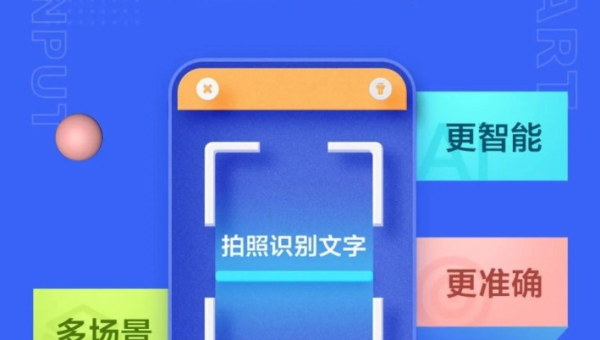
同时按下手机的“音量减”和“电源”键(不同手机截图方式可能略有不同)。
截图完成后,进入相册查看并编辑裁剪图片。
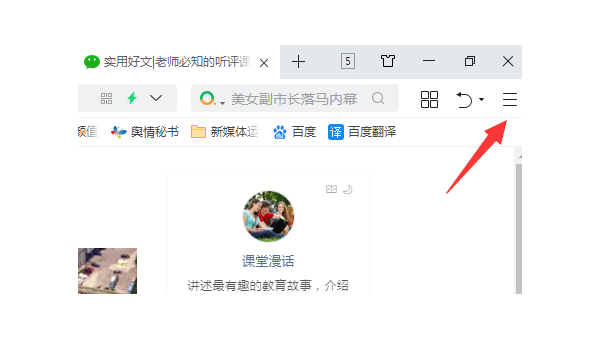
如果你只是想简单保存图片而对画质没有太高要求,截图法是个不错的选择,但如果你追求高清图或者希望更完美的图片,接下来的方法可能更适合你。
方法二:浏览器调试工具保存法(适用于电脑)
专业一点,但高清无水印
想要保存高质量的小红书图片,你可以使用浏览器的“开发者工具”来获取原始图片资源。这种方法虽然听起来稍微复杂一些,但实际上并不难操作。通过这个方法,你可以保存到高清、无水印的图片,特别适合那些需要用作设计、编辑或者素材收集的用户。
操作步骤:
打开电脑的浏览器,进入小红书的网页版(https://www.xiaohongshu.com)。
登录你的账号,找到想要保存的图片笔记。
鼠标右键点击页面空白处,选择“检查”或按快捷键“F12”打开开发者工具。
切换到“Network(网络)”选项卡,刷新页面。
在网络请求中找到“img”或“media”类型的请求,点击其中的图片链接即可查看原图。
右键点击图片,选择“另存为”,将高清图片保存到你的电脑中。
这个方法比较适合那些习惯在电脑上浏览小红书的用户,并且保存的图片清晰度极高,不会受到手机截屏等限制。但对新手来说,可能需要稍微熟悉一下浏览器的开发者工具。
方法三:借助第三方软件或工具
灵活方便,但注意安全性
除了截图和浏览器开发者工具,你还可以借助一些第三方软件或在线工具来帮助保存小红书图片。这些工具通常可以绕过小红书的限制,直接从平台提取图片资源。不过,使用第三方工具时一定要注意安全,确保你下载的软件来自可信来源,避免隐私泄露或者设备感染恶意软件。
常见工具推荐:
小红书下载助手:这是一款专为小红书用户设计的图片下载工具,用户只需要复制图片所在的笔记链接,即可通过软件一键保存高清配图。
在线下载网站:有些网站支持直接输入小红书笔记链接,帮助你提取图片资源,操作简单,不需要安装任何软件,但注意要选择安全的下载平台。
这些工具大多操作简便,但可能会有广告或付费功能限制。在选择这类工具时,建议优先使用那些用户评价较高、功能稳定的软件,以免遇到不必要的麻烦。
方法四:通过小红书APP内部保存(限部分图片)
官方方式,需看具体图片设置
有时候,你可能会发现部分小红书用户在上传图片时,会允许用户保存。这个功能虽然不是很常见,但的确存在。当笔记作者启用了图片保存权限时,你可以直接通过小红书的“保存”功能,将图片存到本地相册。
操作步骤:
打开小红书APP,找到可保存的图片。
点击图片右上角的“三个点”按钮,查看是否有“保存图片”选项。
如果有,点击即可将图片保存到手机相册。
但需要注意的是,并非所有图片都支持直接保存,这取决于发布者的设置。因此,如果你遇到无法保存的图片,可以尝试前面提到的其他方法。
方法五:通过微信或其他社交平台中转保存
灵活多样,但需要社交账号
如果你是习惯分享小红书内容给好友的用户,还可以通过“分享”功能间接保存图片。这个方法的原理是将小红书图片通过微信、QQ等社交平台分享给自己或朋友,随后通过这些社交软件的保存功能将图片保存到手机相册。这种方法虽然听起来有些“绕”,但实际操作起来非常简单,且适用于大多数图片。
操作步骤:
打开小红书,选择想保存的图片笔记。
点击“分享”按钮,选择微信或QQ等分享途径。
将笔记内容发送给自己或好友,打开微信或QQ对话框。
长按图片,选择“保存图片”。
通过这种方式,你可以保存到质量较高的图片,并且可以轻松分享到其他平台进行后期处理。尤其适合那些习惯多平台同步分享的用户。
方法六:使用系统录屏功能
特殊情况下的另类方案
如果以上方法都无法满足你保存图片的需求,你还可以考虑使用系统自带的录屏功能。虽然录屏的主要目的是保存视频内容,但当你遇到无法直接保存的动态图片或特殊场景时,这不失为一种备选方案。
操作步骤:
打开手机的录屏功能,并开始录制你在小红书的操作。
找到你想保存的图片,确保屏幕中只有图片内容。
结束录屏后,通过视频编辑软件截取图片。
尽管这种方法不常用,但在一些特殊情况下(如保存GIF动态图片)会非常有用。
总结
保存小红书配图虽然没有官方提供的便捷功能,但通过上述几种方法,你依然可以轻松获取你想要的图片。从最简单的截图保存法,到通过浏览器调试工具获得高清图片,再到借助第三方软件甚至使用录屏功能,任何情况下你都可以找到合适的解决方案。希望这篇指南能够帮助你掌握如何保存小红书配图的技巧,让你在今后的使用中更加得心应手。
无论你是想保存图片作为灵感收藏,还是想与朋友分享,以上方法都可以满足不同的需求。如果你遇到了无法保存的情况,不妨尝试不同的方式,总有一种适合你!
